前言
大家好,这里是 CSS 魔法使——alphardex。
本文我们将用three.js来实现一种很酷的光学效果——露珠滴落。我们知道,在露珠从一个物体表面滴落的时候,会产生一种粘着的效果。2D平面中,这种粘着效果其实用css滤镜就可以轻松实现。但是到了3D世界,就没那么简单了,这时我们就得依靠光照来实现,其中涉及到了一个关键算法——光线步进(Ray Marching)。以下是最终实现的效果图
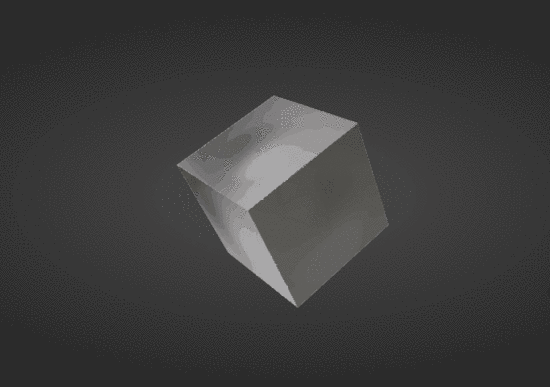
撒,哈吉马路由!
准备工作
笔者的 three.js模板 :点击右下角的fork即可复制一份
正片
全屏相机
首先将相机换成正交相机,再将平面的长度调整为2,使其填满屏幕
- class RayMarching extends Base {
- constructor(sel: string, debug: boolean) {
- super(sel, debug);
- this.clock = new THREE.Clock();
- this.cameraPosition = new THREE.Vector3(0, 0, 0);
- this.orthographicCameraParams = {
- left: -1,
- right: 1,
- top: 1,
- bottom: -1,
- near: 0,
- far: 1,
- zoom: 1
- };
- }
- // 初始化
- init() {
- this.createScene();
- this.createOrthographicCamera();
- this.createRenderer();
- this.createRayMarchingMaterial();
- this.createPlane();
- this.createLight();
- this.trackMousePos();
- this.addListeners();
- this.setLoop();
- }
- // 创建平面
- createPlane() {
- const geometry = new THREE.PlaneBufferGeometry(2, 2, 100, 100);
- const material = this.rayMarchingMaterial;
- this.createMesh({
- geometry,
- material
- });
- }
- }

创建材质
创建好着色器材质,里面定义好所有要传递给着色器的参数
- const matcapTextureUrl = "https://i.loli.net/2021/02/27/7zhBySIYxEqUFW3.png";
-
- class RayMarching extends Base {
- // 创建光线追踪材质
- createRayMarchingMaterial() {
- const loader = new THREE.TextureLoader();
- const texture = loader.load(matcapTextureUrl);
- const rayMarchingMaterial = new THREE.ShaderMaterial({
- vertexShader: rayMarchingVertexShader,
- fragmentShader: rayMarchingFragmentShader,
- side: THREE.DoubleSide,
- uniforms: {
- uTime: {
- value: 0
- },
- uMouse: {
- value: new THREE.Vector2(0, 0)
- },
- uResolution: {
- value: new THREE.Vector2(window.innerWidth, window.innerHeight)
- },
- uTexture: {
- value: texture
- },
- uProgress: {
- value: 1
- },
- uVelocityBox: {
- value: 0.25
- },
- uVelocitySphere: {
- value: 0.5
- },
- uAngle: {
- value: 1.5
- },
- uDistance: {
- value: 1.2
- }
- }
- });
- this.rayMarchingMaterial = rayMarchingMaterial;
- }
- }
顶点着色器 rayMarchingVertexShader ,这个只要用模板现成的就可以了
重点是片元着色器 rayMarchingFragmentShader
片元着色器
背景
作为热身运动,先创建一个辐射状的背景吧
- varying vec2 vUv;
-
- vec3 background(vec2 uv){
- float dist=length(uv-vec2(.5));
- vec3 bg=mix(vec3(.3),vec3(.0),dist);
- return bg;
- }
-
- void main(){
- vec3 bg=background(vUv);
- vec3 color=bg;
- gl_FragColor=vec4(color,1.);
- }

sdf
如何在光照模型中创建物体呢?我们需要sdf。
sdf的意思是符号距离函数:若传递给函数空间中的某个坐标,则返回那个点与某些平面之间的最短距离,返回值的符号表示点在平面的内部还是外部,故称符号距离函数。
如果我们要创建一个球,就得用球的sdf来创建。球体方程可以用如下的glsl代码来表示
- float sdSphere(vec3 p,float r)
- {
- return length(p)-r;
- }
方块的代码如下
- float sdBox(vec3 p,vec3 b)
- {
- vec3 q=abs(p)-b;
- return length(max(q,0.))+min(max(q.x,max(q.y,q.z)),0.);
- }
看不懂怎么办?没关系,国外已经有大牛把 常用的sdf公式 都整理出来了
在sdf里先创建一个方块
- float sdf(vec3 p){
- float box=sdBox(p,vec3(.3));
- return box;
- }
画面上仍旧一片空白,因为我们的嘉宾——光线还尚未入场。
光线步进
接下来就是本文的头号人物——光线步进了。在介绍她之前,我们先来看看她的好姬友光线追踪吧。

首先,我们需要知道光线追踪是如何进行的:给相机一个位置 eye ,在前面放一个网格,从相机的位置发射一束射线 ray ,穿过网格打在物体上,所成的像的每一个像素对应着网格上的每一个点。
而在光线步进中,整个场景会由一系列的sdf的角度定义。为了找到场景和视线之间的边界,我们会从相机的位置开始,沿着射线,一点一点地移动每个点,每一步都会判断这个点在不在场景的某个表面内部,如果在则完成,表示光线击中了某东西,如果不在则光线继续步进。
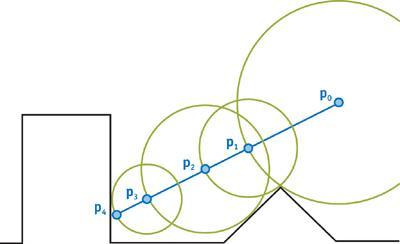
上图中,p0是相机位置,蓝色的线代表射线。可以看出光线的第一步p0p1就迈的非常大,它也恰好是此时光线到表面的最短距离。表面上的点尽管是最短距离,但并没有沿着视线的方向,因此要继续检测到p4这个点
shadertoy上有一个 可交互的例子
以下是光线步进的glsl代码实现
- const float EPSILON=.0001;
-
- float rayMarch(vec3 eye,vec3 ray,float end,int maxIter){
- float depth=0.;
- for(int i=0;i<maxIter;i++){
- vec3 pos=eye+depth*ray;
- float dist=sdf(pos);
- depth+=dist;
- if(dist<EPSILON||dist>=end){
- break;
- }
- }
- return depth;
- }
在主函数中创建一条射线,将其投喂给光线步进算法,即可获得光线到表面的最短距离
- void main(){
- ...
- vec3 eye=vec3(0.,0.,2.5);
- vec3 ray=normalize(vec3(vUv,-eye.z));
- float end=5.;
- int maxIter=256;
- float depth=rayMarch(eye,ray,end,maxIter);
- if(depth<end){
- vec3 pos=eye+depth*ray;
- color=pos;
- }
- ...
- }

在光线步进的引诱下,野生的方块出现了!
居中材质
目前的方块有2个问题:1. 没有居中 2. x轴方向上被拉伸
居中+拉伸素质2连走起
- vec2 centerUv(vec2 uv){
- uv=2.*uv-1.;
- float aspect=uResolution.x/uResolution.y;
- uv.x*=aspect;
- return uv;
- }
-
- void main(){
- ...
- vec2 cUv=centerUv(vUv);
- vec3 ray=normalize(vec3(cUv,-eye.z));
- ...
- }

方块瞬间飘到了画面的正中央,但此时的她还没有颜色
计算表面法线
在光照模型中,我们需要 计算出表面法线 ,才能给材质赋予颜色
- vec3 calcNormal(in vec3 p)
- {
- const float eps=.0001;
- const vec2 h=vec2(eps,0);
- return normalize(vec3(sdf(p+h.xyy)-sdf(p-h.xyy),
- sdf(p+h.yxy)-sdf(p-h.yxy),
- sdf(p+h.yyx)-sdf(p-h.yyx)));
- }
-
- void main(){
- ...
- if(depth<end){
- vec3 pos=eye+depth*ray;
- vec3 normal=calcNormal(pos);
- color=normal;
- }
- ...
- }

此时方块被赋予了蓝色,但我们还看不出她是个立体图形
动起来
让方块360°旋转起来吧,3D旋转函数直接在 gist 上搜一下就有了
- uniform float uVelocityBox;
-
- mat4 rotationMatrix(vec3 axis,float angle){
- axis=normalize(axis);
- float s=sin(angle);
- float c=cos(angle);
- float oc=1.-c;
-
- return mat4(oc*axis.x*axis.x+c,oc*axis.x*axis.y-axis.z*s,oc*axis.z*axis.x+axis.y*s,0.,
- oc*axis.x*axis.y+axis.z*s,oc*axis.y*axis.y+c,oc*axis.y*axis.z-axis.x*s,0.,
- oc*axis.z*axis.x-axis.y*s,oc*axis.y*axis.z+axis.x*s,oc*axis.z*axis.z+c,0.,
- 0.,0.,0.,1.);
- }
-
- vec3 rotate(vec3 v,vec3 axis,float angle){
- mat4 m=rotationMatrix(axis,angle);
- return(m*vec4(v,1.)).xyz;
- }
-
- float sdf(vec3 p){
- vec3 p1=rotate(p,vec3(1.),uTime*uVelocityBox);
- float box=sdBox(p1,vec3(.3));
- return box;
- }
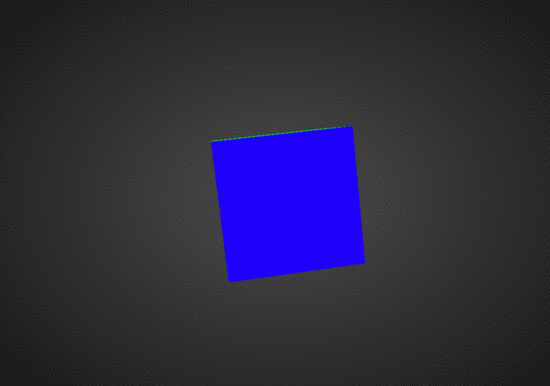
融合效果
单单一个方块太孤单了,创建一个球来陪陪她吧
如何让球和方块贴在一起呢,你需要 smin 这个函数
- uniform float uProgress;
-
- float smin(float a,float b,float k)
- {
- float h=clamp(.5+.5*(b-a)/k,0.,1.);
- return mix(b,a,h)-k*h*(1.-h);
- }
-
- float sdf(vec3 p){
- vec3 p1=rotate(p,vec3(1.),uTime*uVelocityBox);
- float box=sdBox(p1,vec3(.3));
- float sphere=sdSphere(p,.3);
- float sBox=smin(box,sphere,.3);
- float mixedBox=mix(sBox,box,uProgress);
- return mixedBox;
- }
把 uProgress 的值设为0,她们成功地贴在了一起

把 uProgress 的值调回1,她们又分开了
动态融合
接下来就是露珠滴落的动画实现了,其实就是对融合图形应用了一个位移变换
- uniform float uAngle;
- uniform float uDistance;
- uniform float uVelocitySphere;
-
- const float PI=3.14159265359;
-
- float movingSphere(vec3 p,float shape){
- float rad=uAngle*PI;
- vec3 pos=vec3(cos(rad),sin(rad),0.)*uDistance;
- vec3 displacement=pos*fract(uTime*uVelocitySphere);
- float gotoCenter=sdSphere(p-displacement,.1);
- return smin(shape,gotoCenter,.3);
- }
-
- float sdf(vec3 p){
- vec3 p1=rotate(p,vec3(1.),uTime*uVelocityBox);
- float box=sdBox(p1,vec3(.3));
- float sphere=sdSphere(p,.3);
- float sBox=smin(box,sphere,.3);
- float mixedBox=mix(sBox,box,uProgress);
- mixedBox=movingSphere(p,mixedBox);
- return mixedBox;
- }

matcap贴图
默认的材质太土了?我们有帅气的matcap贴图来助阵
- uniform sampler2D uTexture;
-
- vec2 matcap(vec3 eye,vec3 normal){
- vec3 reflected=reflect(eye,normal);
- float m=2.8284271247461903*sqrt(reflected.z+1.);
- return reflected.xy/m+.5;
- }
-
- float fresnel(float bias,float scale,float power,vec3 I,vec3 N)
- {
- return bias+scale*pow(1.+dot(I,N),power);
- }
-
- void main(){
- ...
- if(depth<end){
- vec3 pos=eye+depth*ray;
- vec3 normal=calcNormal(pos);
- vec2 matcapUv=matcap(ray,normal);
- color=texture2D(uTexture,matcapUv).rgb;
- float F=fresnel(0.,.4,3.2,ray,normal);
- color=mix(color,bg,F);
- }
- ...
- }
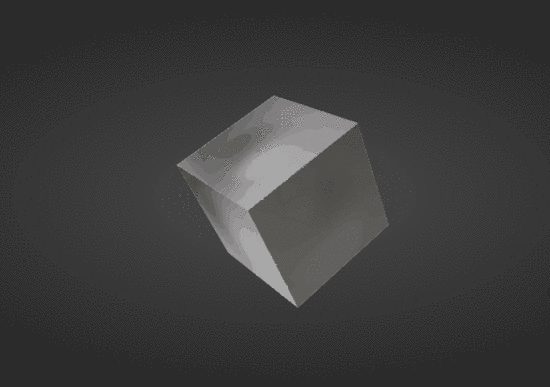
安排上了matcap和菲涅尔公式后,瞬间cool了有没有?!
项目地址
Ray Marching Gooey Effect
到此这篇关于three.js 实现露珠滴落动画效果的示例代码的文章就介绍到这了,更多相关three.js 实现露珠滴落动画内容请搜索w3xue以前的文章或继续浏览下面的相关文章希望大家以后多多支持w3xue!